Win10截图功能失效了怎么办?
我们在使用电脑的过程中,经常需要用到截图功能。然而最近有位用户反馈,Win10系统自带的截图功能失效了,截图之后无法保存图片,也就是说点击保存按钮后不会跳出选择路径的对话框,而且截图也不能通过复制来粘贴图片,这该怎么办呢?

Win10截图功能失效的解决方法:
一、可能是截图保存路径出错导致的。
截图工具默认保存路径为系统库下面的“图片”文件夹,如果修改了该文件夹所在位置,则可能会造成无法另存图片的情况。
1、按下WIN+R ,然后在运行中输入regedit回车;
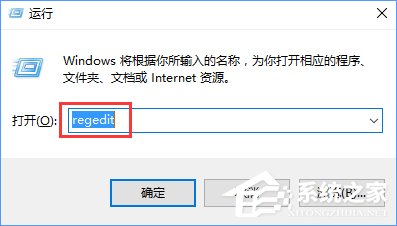
2、定位到“HKEY_CURRENT-USERSoftwareMicrosoftWindowsCurrentVersionExplorerUser Shell Folders””,双击“My Pictures”,在“数值数据”中输入“%USERPROFILE%Pictures”,将图片保存路径更改为自己当前所用的图片库对应的真实位置路径即可。
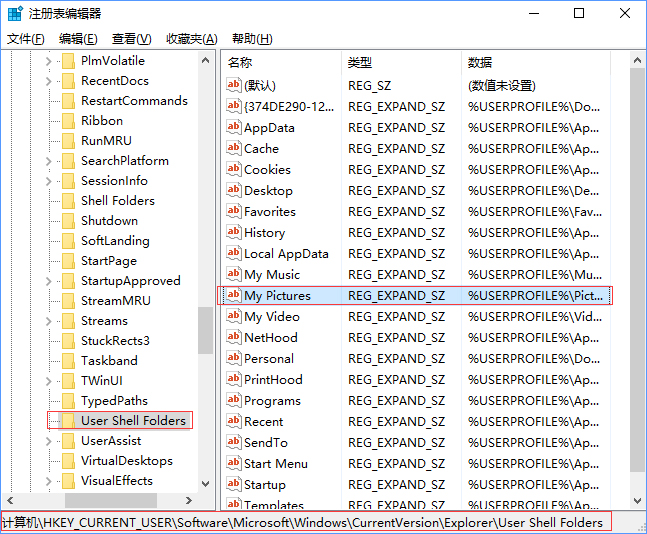

3、也可以不用更改注册表信息,转而通过修改“图片”库属性来恢复图片保存路径,让截图工具路径保存恢复正常。使用Win+E组合键启动资源管理器,在左侧栏导航窗格中定位到“此电脑→图片”(Windows 7/8.1中为“库→图片”),右键单击“图片”并选择“属性”命令,弹出“图片 属性”对话框,切换到“位置”选项卡,在其中点击“还原为默认值”,并依次点击“应用”、“确定”,即可恢复抓图保存默认路径。
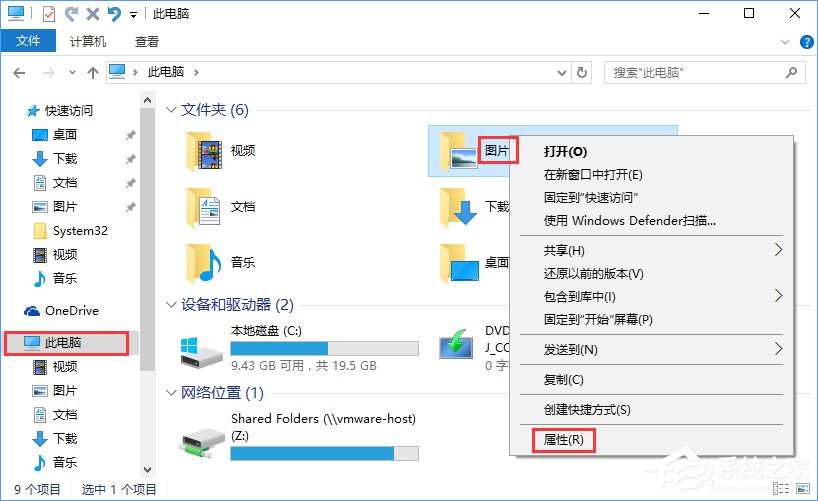
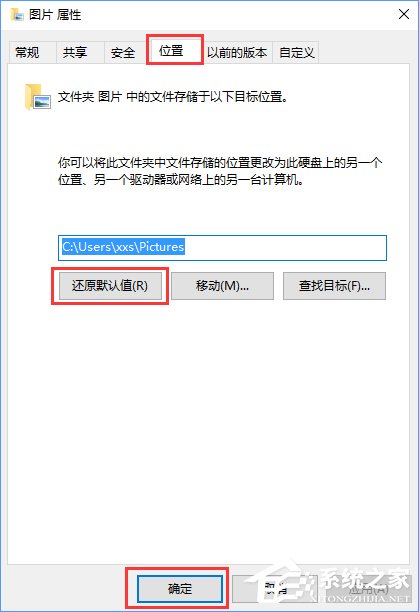
二、排除第三方软件冲突
1、如果上面的方法不能解决,则有可能是与第三方软件冲突所致。这时,可采用最小化系统运行的办法来排除解决;
2、通过Win+R运行msconfig,切换到“服务”选项卡,选择“隐藏所有Microsoft系统服务”,然后逐一禁用所有外来服务,禁用所有启动项,看问题是否得到解决;
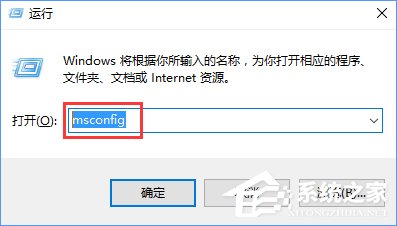
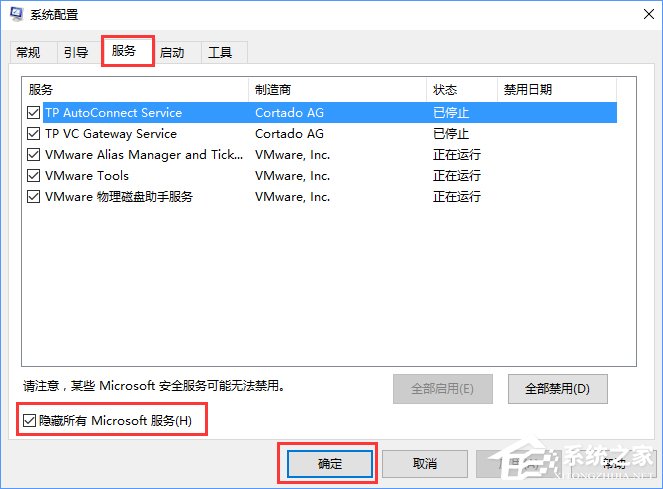
3、修复系统文件来恢复。
以上就是Win10截图功能失效的解决办法,大家可以先排查下是什么原因导致的,再按教程来操作。
相关文章:
1. Win10调不出输入法怎么办?无法调出输入法教程2. Win8系统是否只查看安全传送的网页内容如何关闭?3. 统信uos系统怎么管理打印界面和打印队列?4. Win10打开MindManager提示“计算机中丢失mfc120u.dll”怎么解决?5. Windows10设置文件夹共享方法介绍6. win XP系统的电脑无法连接苹果手机怎么解决7. Debian11怎么添加桌面快捷图标? Debian桌面快捷方式的添加方法8. 地毯式轰炸!不符合要求的电脑也收到全屏的 Win11 升级提醒 9. 华硕STRIX S7VI笔记本怎么安装win7系统 安装win7系统方法说明10. Thinkpad e580笔记本怎么绕过TPM2.0安装Win11系统?

 网公网安备
网公网安备